Резервне копіювання та відновлення конфігурації завантаження BCD Store в Windows 10
Як створити резервну копію та відновити BCD Store конфігурації завантаження в Windows 10
З Windows 8 Microsoft внесла зміни в систему завантаження. The простий текстовий завантажувач тепер вимкнено за замовчуванням, і замість нього є сенсорний графічний інтерфейс користувача зі значками та текстом. У Windows 10 це також є. Користувачі можуть керувати сучасним завантажувачем за допомогою вбудованої консолі bcedit інструмент. Цей же інструмент також можна використовувати для створення резервної копії конфігурації завантаження, а потім її відновлення.
Реклама
У конфігурації подвійного завантаження сучасний завантажувач показує список усіх встановлених операційних систем. Після зазначеного тайм-ауту, якщо користувач не торкався клавіатури, операційна система за замовчуванням буде розпочато.
Windows знову впорядковує записи завантаження, розміщуючи останню встановлену ОС на перше місце в меню завантаження. Ти можеш
змінити порядок введення завантажувача відповідно до ваших уподобань або видалити деякі записи.Дані конфігурації завантаження записуються у файл даних Вулик реєстру Windows формат. Він монтується в розділі реєстру [HKEY_LOCAL_MACHINE\BCD00000] (з обмежені дозволи). Для UEFI завантаження, файл знаходиться за адресою /EFI/Microsoft/Boot/BCD на системному розділі EFI. Для застарілий BIOS завантаження, файл знаходиться за адресою /boot/BCD на активному розділі.
Ви можете створити резервну копію BCD Store, перш ніж вносити зміни в BCD. Це гарна ідея, оскільки ви зможете відновити оригінальний BCD, якщо щось піде не так.
Ця публікація покаже вам, як створити резервну копію та відновити файл Конфігурація завантаження BCD Store до файлу в Windows 10.
Насправді процедура ідентична для Windows 8 і Windows 7. Ви повинні увійти за допомогою адміністративний обліковий запис продовжувати.

Щоб створити резервну копію конфігурації завантаження BCD Store в Windows 10
- Відкрийте ан підвищений командний рядок, або a командний рядок під час завантаження.
- Введіть таку команду та натисніть Enter.
bcdedit /експорт ". Наприклад,.bcd" bcdedit /export "c:\data\winaero\my-bcd-11-25-2020.bcd".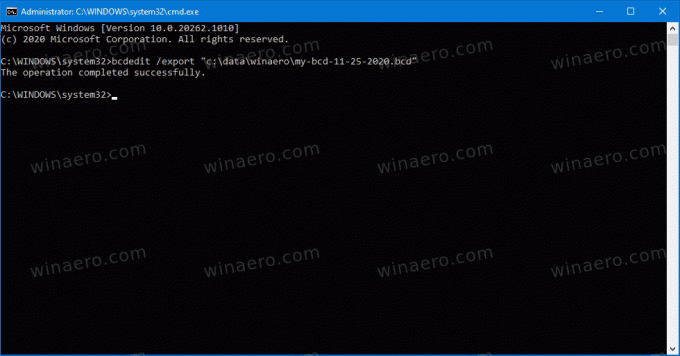
- Виправте шлях до файлу, щоб він відповідав вашій системі.
- Ви створили резервну копію вашого BCD Store. Тепер ви можете закрити командний рядок
Тепер давайте подивимося, як відновити наведену вище резервну копію.
Щоб відновити конфігурацію завантаження BCD Store в Windows 10
- Відкрийте ан підвищений командний рядок, або a командний рядок під час завантаження.
- Введіть таку команду та натисніть Enter.
bcdedit /import ". Наприклад,.bcd" bcdedit /import "c:\data\winaero\my-bcd-11-25-2020.bcd".
- Змініть шлях до файлу, щоб він відповідав вашій системі.
- Ви закінчили.
Як бачите, легко створити копію конфігурації завантажувача в Windows 10, Windows 8 і Windows 7. Використовуйте ці прості кроки, перш ніж щось змінювати в завантажувачі, і ви завжди зможете його відновити.

